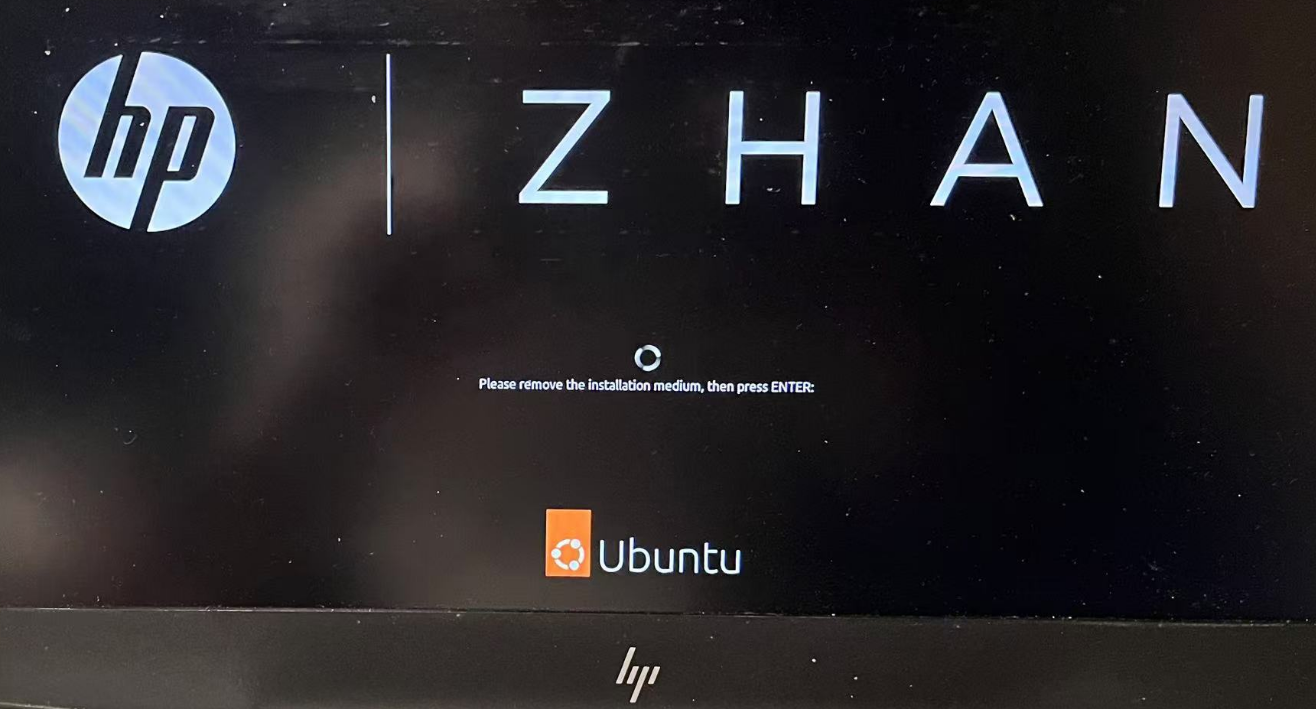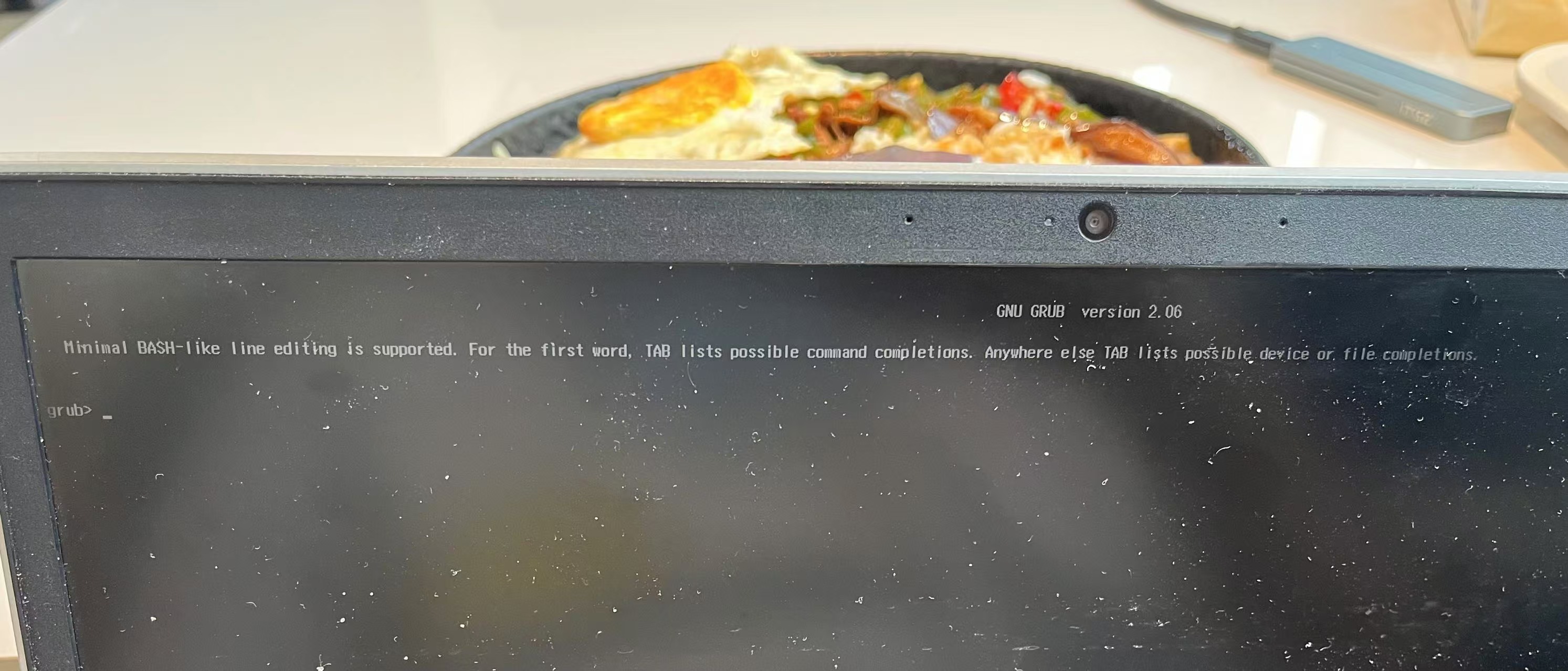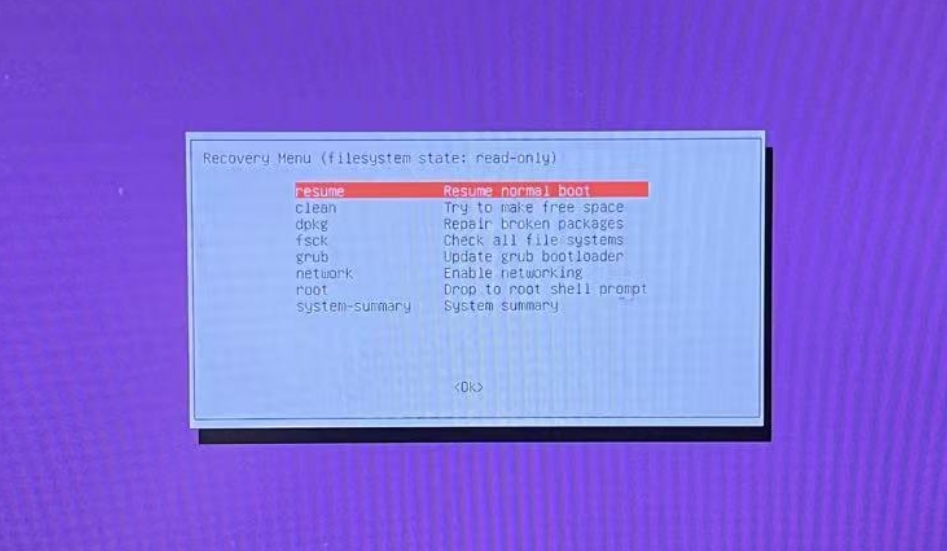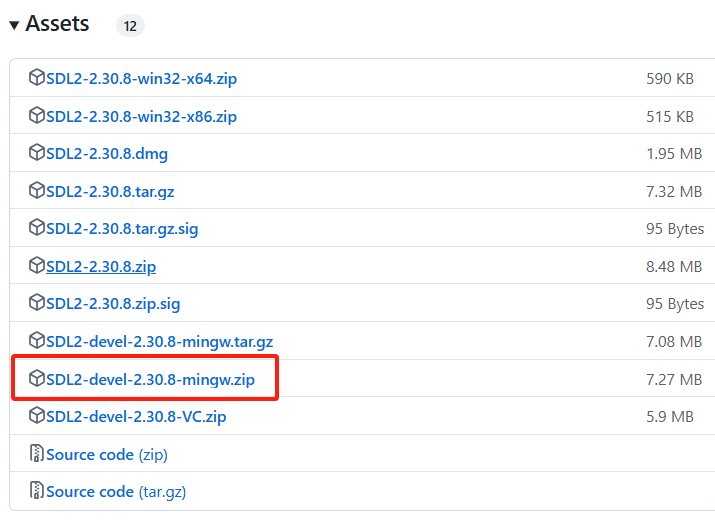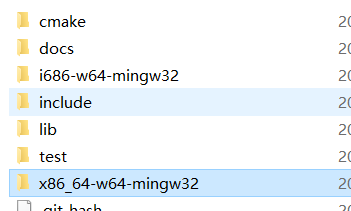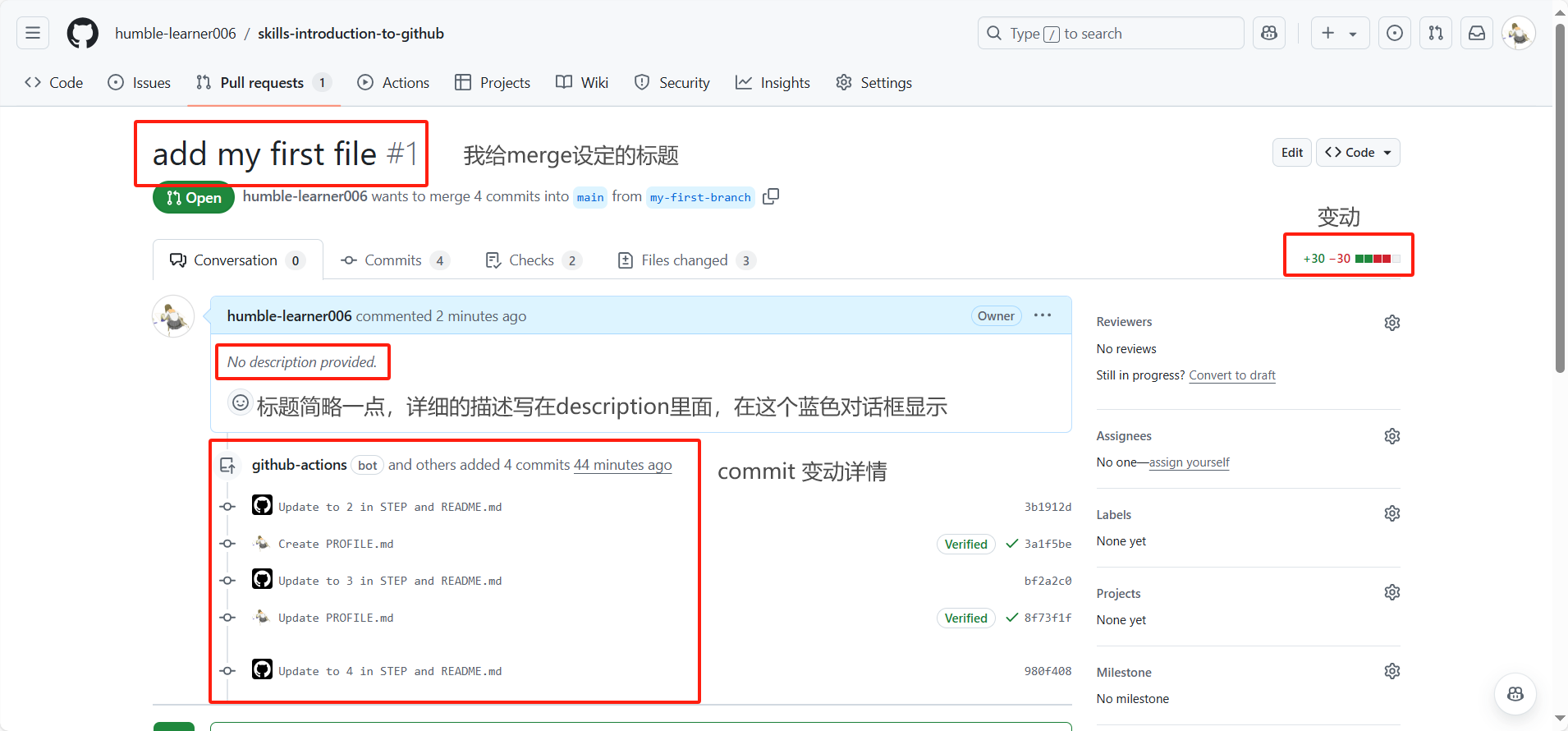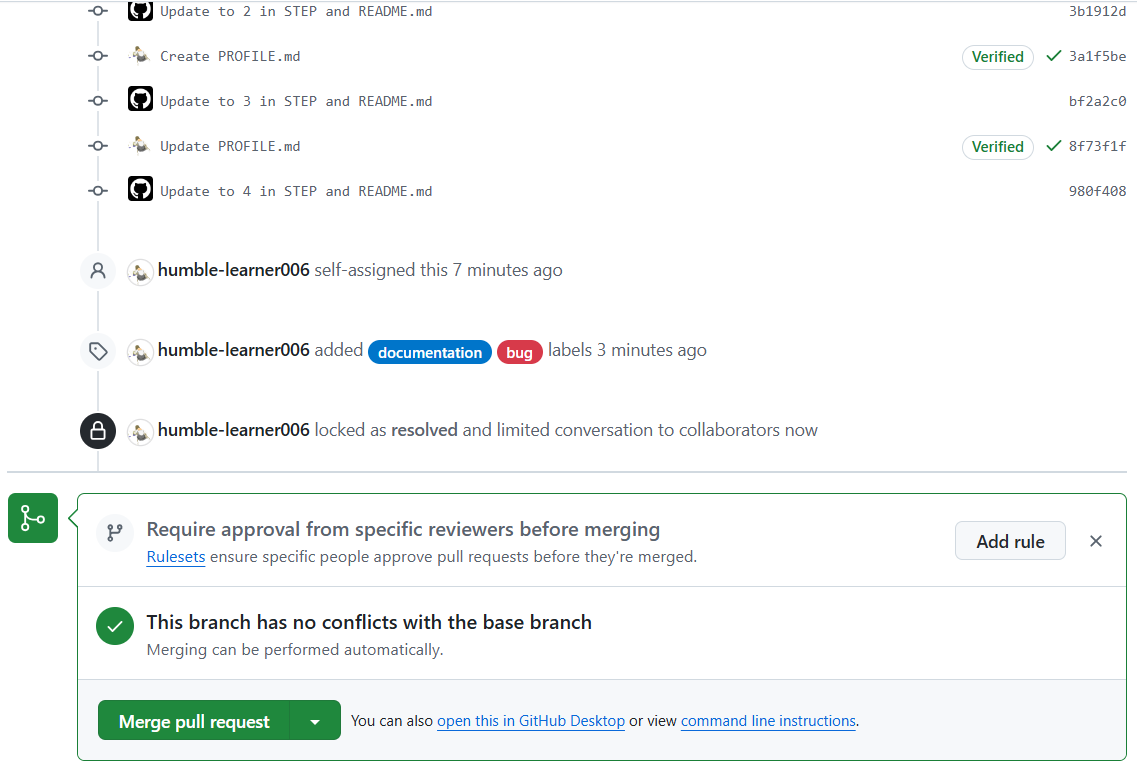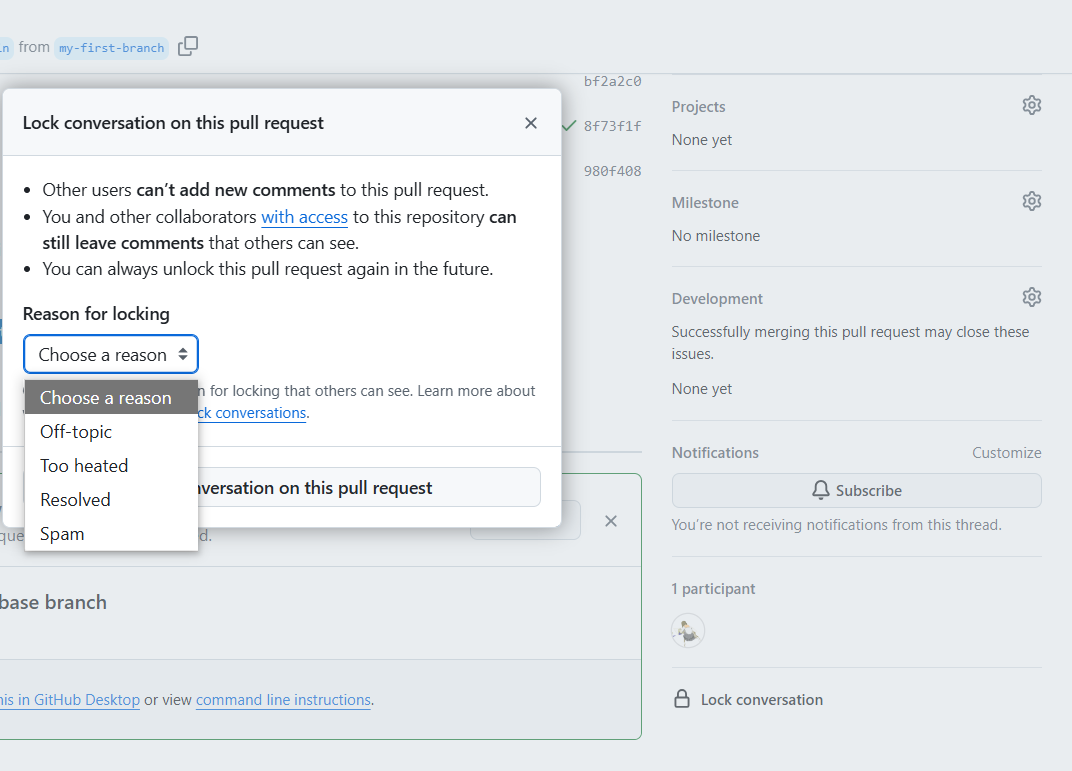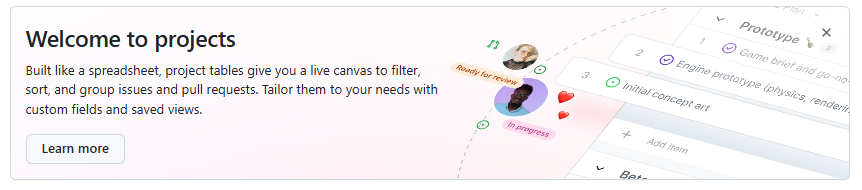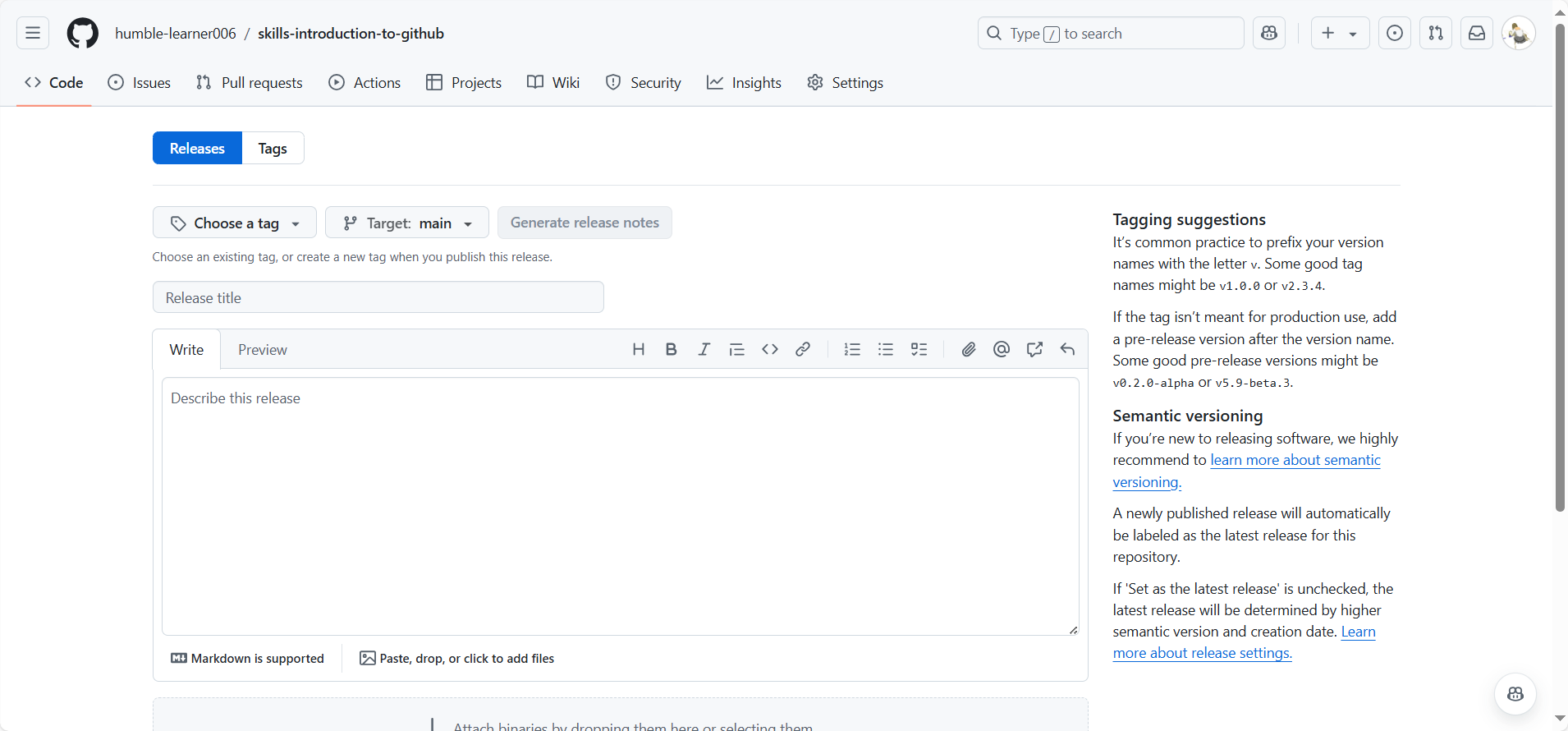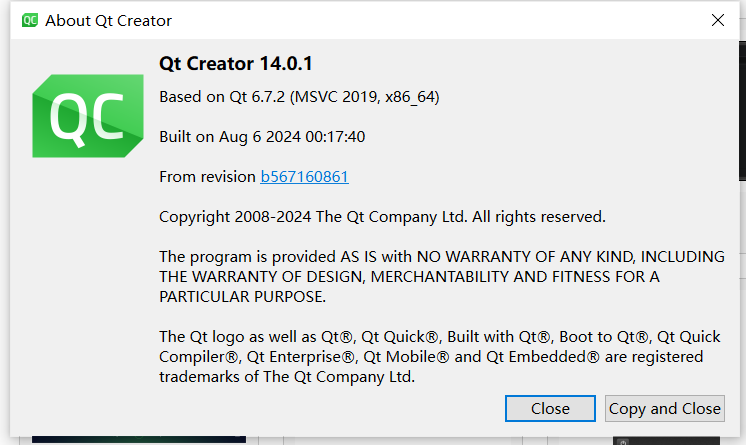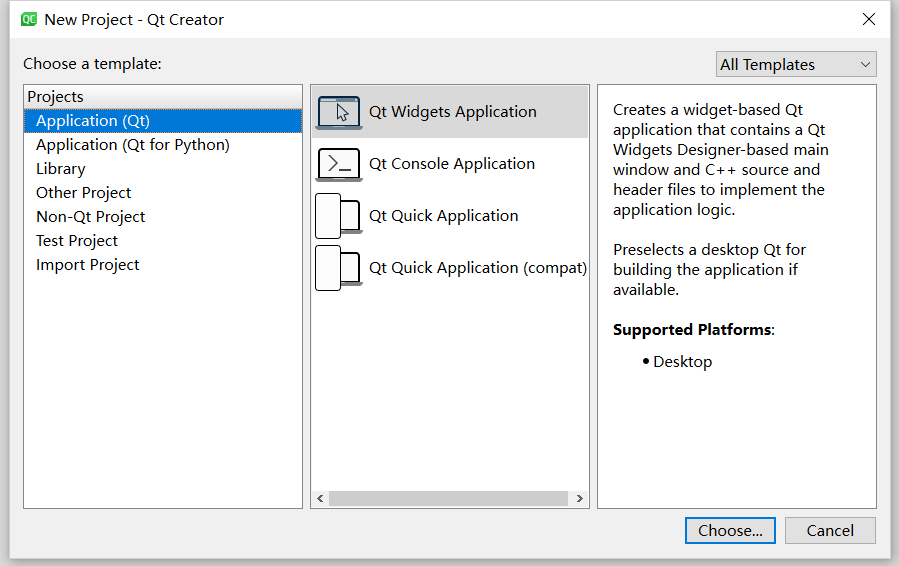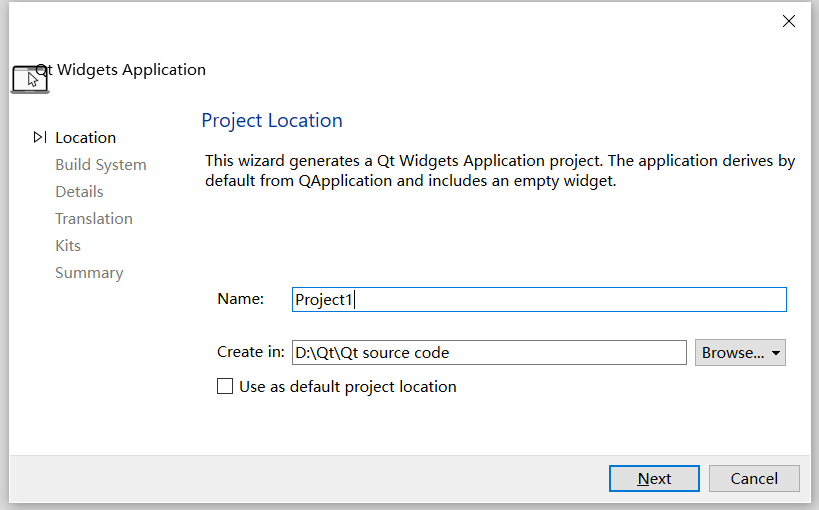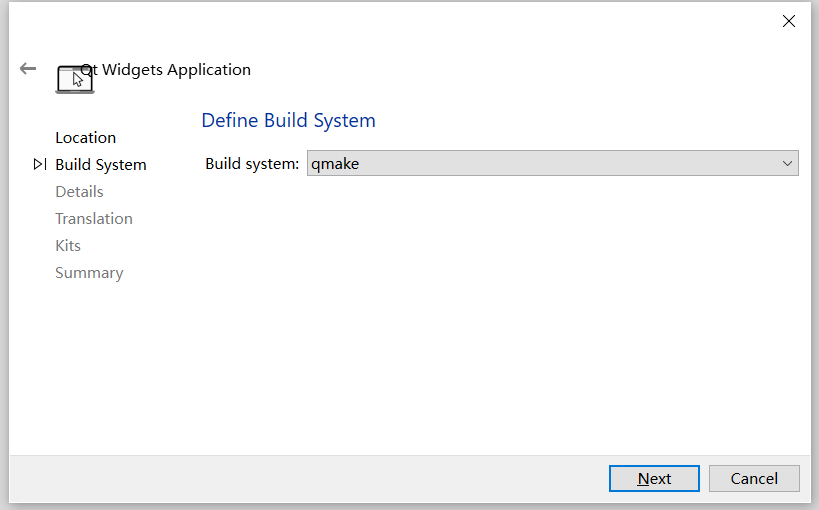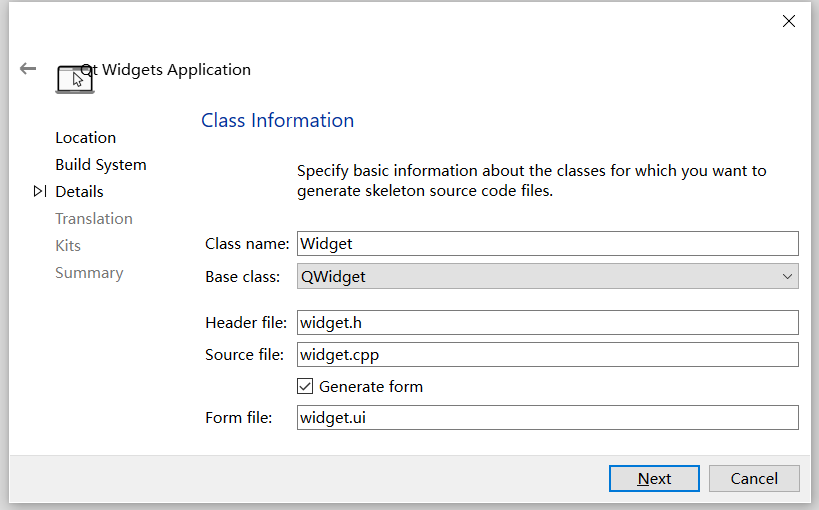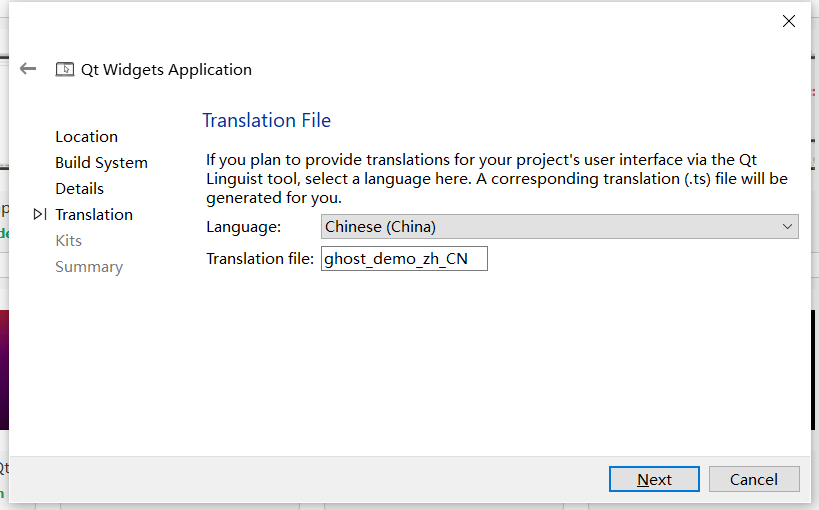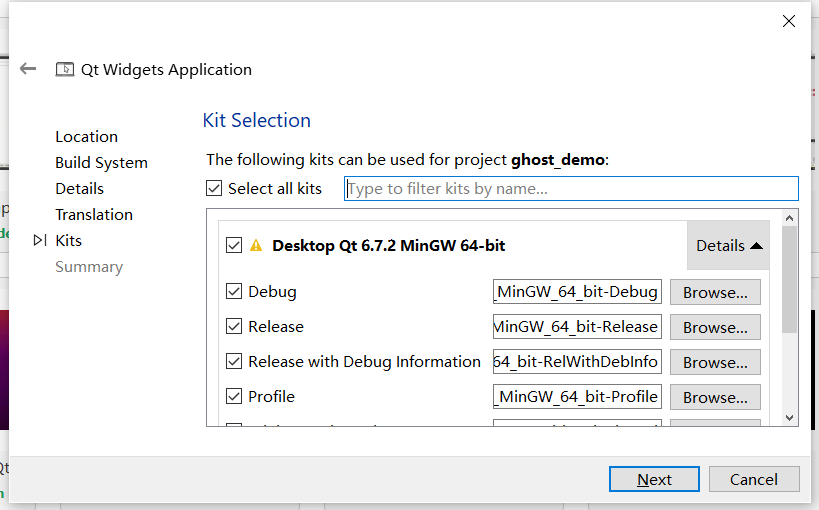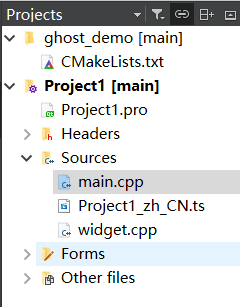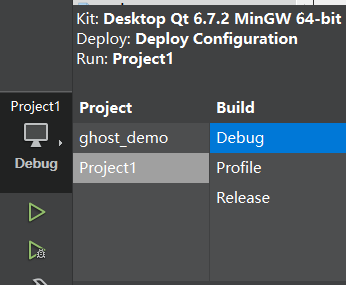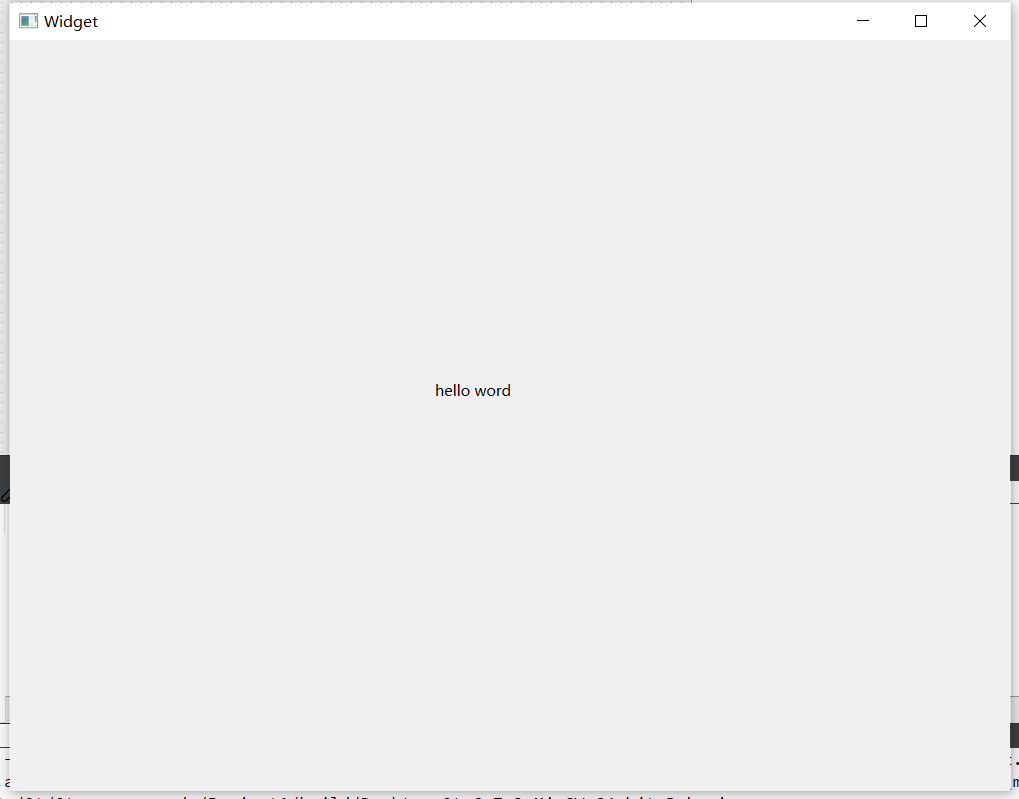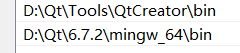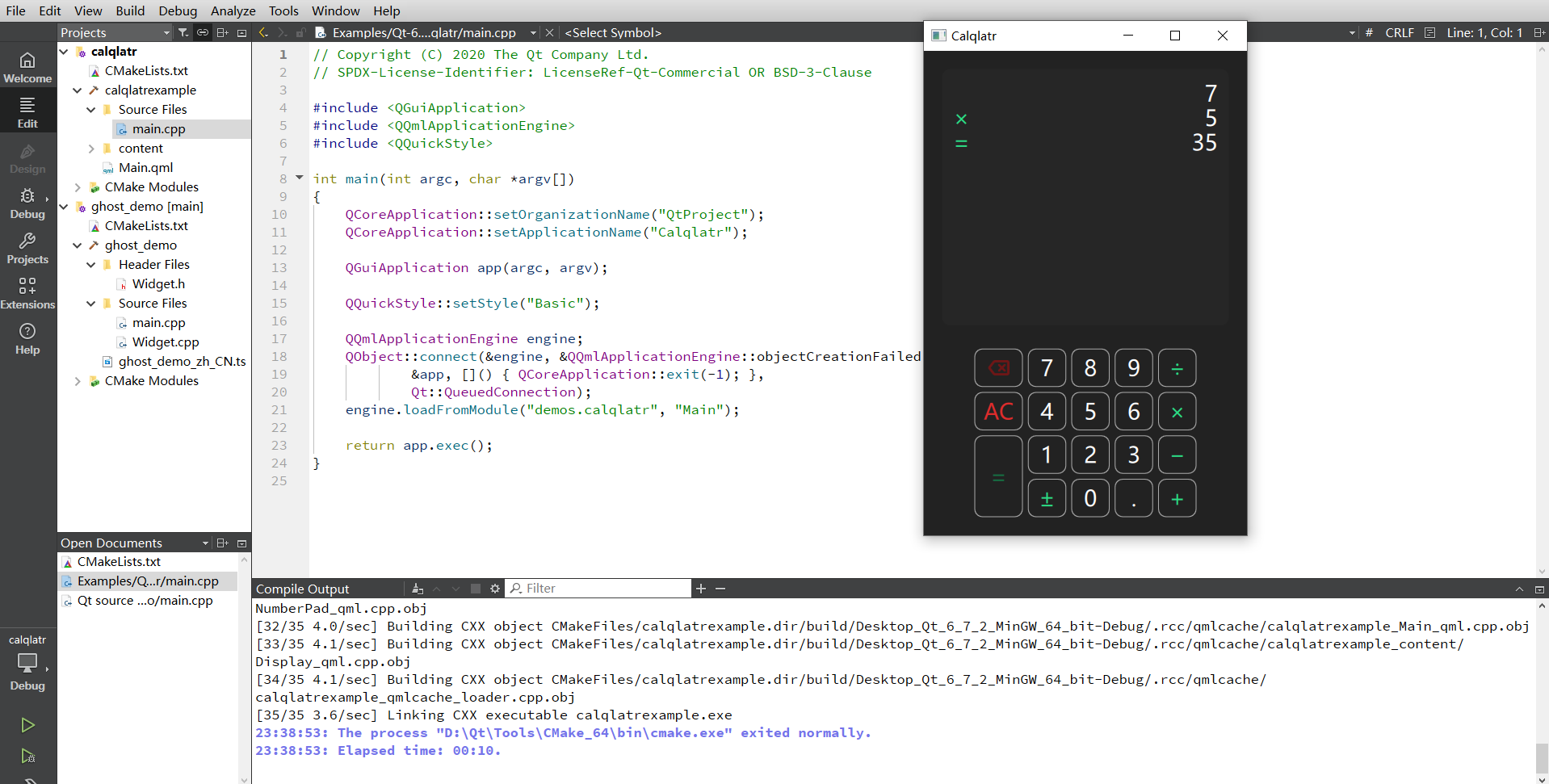Intro
于我个人而言GitHub是上大学才开始用的,在广东省的义务教育阶段,计算机相关的教育是欠缺的。我身边有同校高排名同学大一一整年没接触GitHub,也有内地名牌985同学依然使用微信传输文件进行项目开发。
整个大一GitHub我只会clone,push,pull的基础操作。但是GitHub的功能很多,诸如issue, project, release 都很让我好奇,也相应的有各自不可或缺的功能。所以趁着CSC3002 C++ 项目的机会,我决定系统的学习一下GitHub的功能。
在抄教程部署我的静态博客时意识到参考官方文档的重要性,本次教程主要材料是 GitHub官方教程。文内未标注出处默认来自官网。
在这个教程中,我会把我认为重要的部分记录下来,以便日后查阅。你有不懂的应该上官网查阅
Note that: all the posts with “note” in their title are notes based on some materials (tutorial, lecture, etc.) I once working on.
基础
repo创建
repo是什么
- repo就是一个云端的文件夹,可以用来存放代码,文档,图片等等。是repository(仓库)的缩写。
- see more repo
repo的作用
repo的类型
- repo 分为public和private两种,public是公开的,private是私有的。private会消耗action minutes
- Action minute 是GitHub Actions服务 的计算单位(就像话费用时间计算),是用来运行自动化任务的。
- ![[image/GitHub_note.png]]
- 上方图片是自动填写好的字段直接创建默认repo
skills-introduction-to-github,我就不放图床了,你自己实践。
- README.md 在20s会刷新一次,直接进入到教程的第二阶段 - branch,这个是GitHub Action实现的
branch创建
- Fork 是在远程创建一个仓库副本,适合独立开发和对外部项目的贡献。
- Branch 是在同一个仓库内创建的开发线,适合组织和管理团队内部的开发工作。
什么是branch
- 把main看作是项目的主线,branch是在主线上的一个分支,可以用来开发新功能,修复bug等等。创建branch的目的是为了不影响main的稳定性。
- see more branch
- The main branch drop-down bar(下拉栏) will reflect your new branch and display the new branch name.
- ![[image/GitHub_note-1.png]]
- 确保名字是
my-first-branch,会触发GitHub Action去推进教程
- ![[image/GitHub_note-2.png]]
commit - 在branch里面
commit是什么
What is a commit?: A commit is a set of changes to the files and folders in your project. A commit exists in a branch. For more information, see “About commits”.
- commit一个
PROFILE.md文件
- commit一个
PROFILE.md文件的更新
以上都是commit的操作
pull request - 创建并完成
What is a pull request?: Collaboration happens on a pull request. The pull request shows the changes in your branch to other people and allows people to accept, reject, or suggest additional changes to your branch. In a side by side comparison, this pull request is going to keep the changes you just made on your branch and propose applying them to the main project branch. For more information about pull requests, see “About pull requests”.
pull request是为了让别人看到你在branch上的变动,然后别人可以接受,拒绝或者建议更改你的branch。这个pull request是为了把你在branch上的变动应用到main项目分支上。
- 独立开发:通常的工作流程是先
fork一个仓库,然后clone你自己的fork到本地进行开发。开发完成后,你可以提交pull request到原仓库,请求合并你的代码。
- 团队开发:在一个团队中,通常会有一个主仓库,团队成员会在主仓库的
main分支上创建自己的分支进行开发。开发完成后,他们会提交pull request到main分支,请求合并他们的代码。
主窗口元素
时间线
[[image/GitHub_note-3.png]]
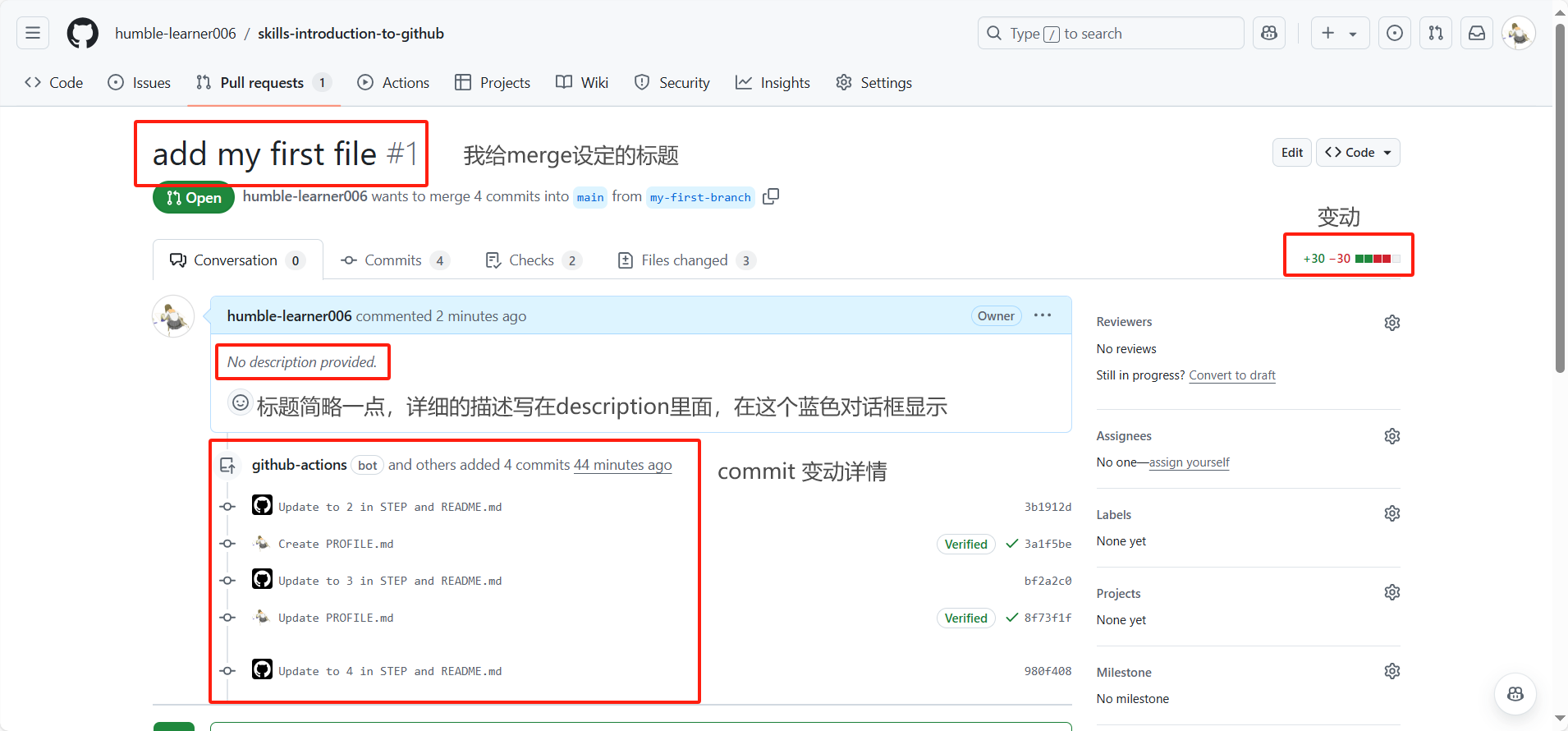
[[image/GitHub_note-6.png]]
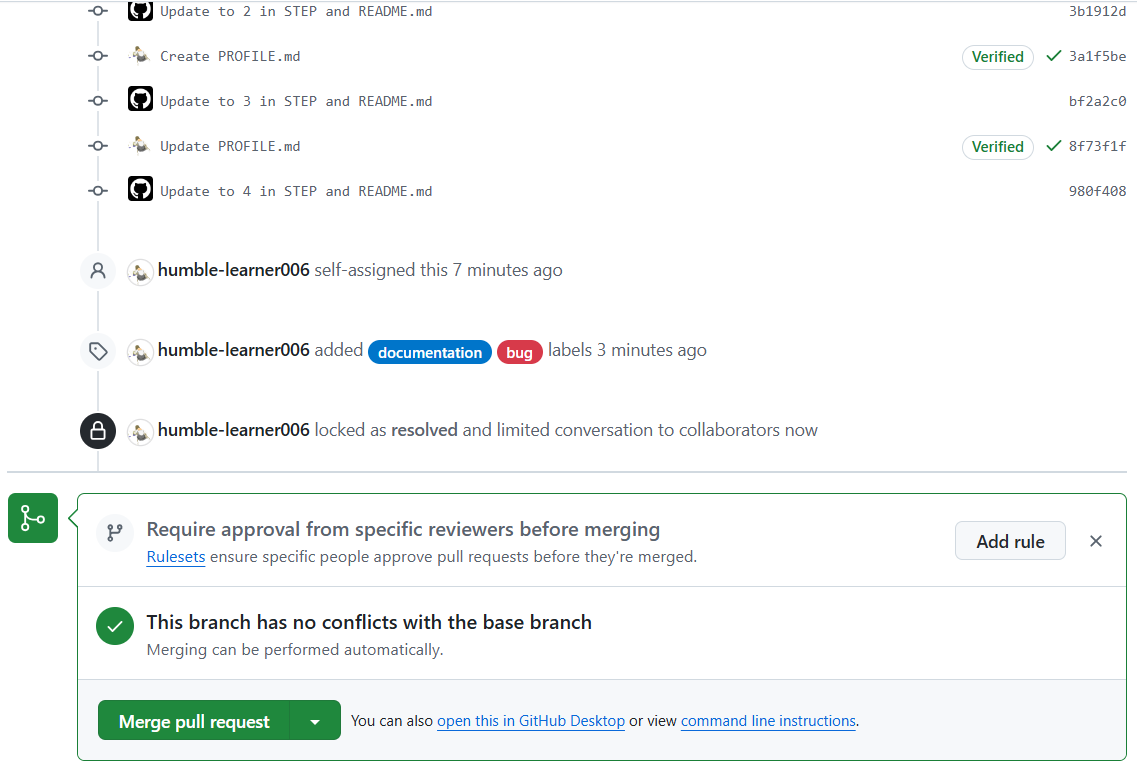
所有的变动都会被记录在主窗口中,你可以看到每次commit的变动(时间,作者),然后对于pull request的变动也会在时间线里面体现。
为什么管理者可以修改评论!?
在一些版本控制平台上,特别是GitHub,用户可以编辑或修改他人的评论通常是出于以下几种原因:
- 权限设置:项目的权限可能设置为允许特定角色(例如维护者或项目管理员)编辑任何人的评论。这有助于团队维护清晰和一致的讨论。
- 修正错误:有时评论可能包含拼写错误或错误的信息,允许编辑可以确保讨论的准确性。
- 更新信息:在持续的讨论中,信息可能会过时或需要补充,编辑评论可以让讨论更加连贯。
- 审查和维护:在大型项目中,维护者可能需要编辑评论以整理讨论,确保重要信息突出显示。
如果你在一个项目中发现可以修改他人的评论,确保在这样做之前获得相关人员的同意,以维护良好的合作氛围和信任。
完成merge后删除branch
[[image/GitHub_note-8.png]]

边栏元素
reviewer(审查人)和 assignees(指定人)
审查就是设置reviewer在merge前审查,减少错误。assignees被指定完成接下来的任务
CSDN疑似AI的详细解答
labels(标签)
标签的作用是标记issue和pull request的状态,比如这次pull requst的目的是什么。
打开下拉菜单Apply lables to this pull request 你会看到
- bug
- documentation
- duplicate
- enhancement
- good first issue:鼓励新手参与
- help wanted
- invalid
- question
- wontfix:描述的问题是一个bug但是将永远不会被修复
- 管理标签 - GitHub 文档
projects(项目)和 milestone(里程碑)
- 把pull request加入到项目中,可以更好的管理项目
- 把pull request加入到里程碑中,可以更好的管理项目,你可以理解为这次pull request是项目的一个阶段的结束。
lock conversation(锁定对话)
![[image/GitHub_note-7.png]]
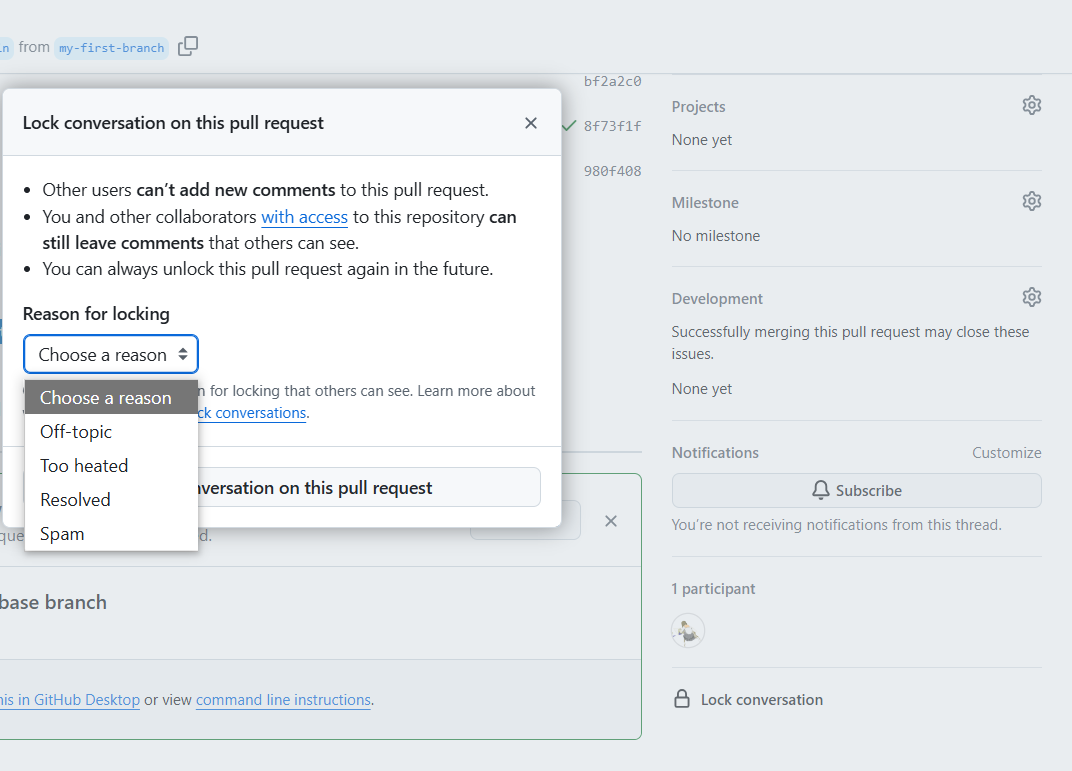
重要信息能被看到
完成教程
(https://github.com/humble-learner006/skills-introduction-to-github?tab=readme-ov-file#finish)这是GitHub里面标题锚点设置方法
Finish存档
Congratulations, you’ve completed this course and joined the world of developers!
Here’s a recap of your accomplishments:
- You learned about GitHub, repositories, branches, commits, and pull requests.
- You created a branch, a commit, and a pull request.
- You merged a pull request.
- You made your first contribution! 🎉
所以说contribution是被接受的pull request。那那个改了一个空行能被接受的小红书用户真是牛逼。
What’s next? 给出了接下来可以学什么
profile README是一个在你个人主页的readme
If you’d like to make a profile README, use the quickstart instructions below or follow the instructions in the Managing your profile README article.
- Make a new public repository with a name that matches your GitHub username.
- Create a file named
README.md in its root. The “root” means not inside any folder in your repository.
- Edit the contents of the
README.md file.
- If you created a new branch for your file, open and merge a pull request on your branch.
- Lastly, we’d love to hear what you thought of this course in our discussion board.
Check out these resources to learn more or get involved:
进阶
GitHub Issue:提出议题,想法
关于议题 - GitHub 文档
GitHub Project:管理进度
关于 Projects - GitHub 文档
此处的project是指GitHub的项目管理功能,可以用来管理任务,协作等等。与其说是project,不如说是dashboard或者kanban更合适。
[[image/GitHub_note-12.png]]
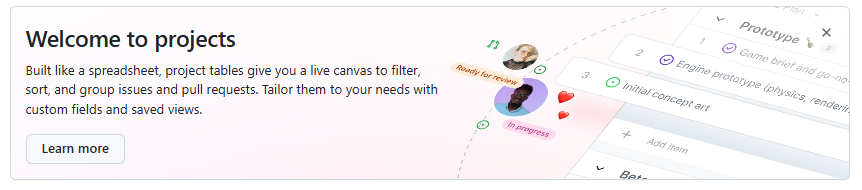
Kanban originate from Japanese 看板 # Japanese influences on industry
- 是一个和issue,pull request,milestone等等一起工作的工具,可以用来管理任务,协作等等。
- 高级todo list
GitHub release:发行程序
什么是release (发行版)
-
release是一个软件的发布版本,可以包含软件的源代码,二进制文件,文档等等。
-
你可以在release里面发布软件的更新。
-
更新时候一定要标注好版本
-
[[image/GitHub_note-9.png]]
-
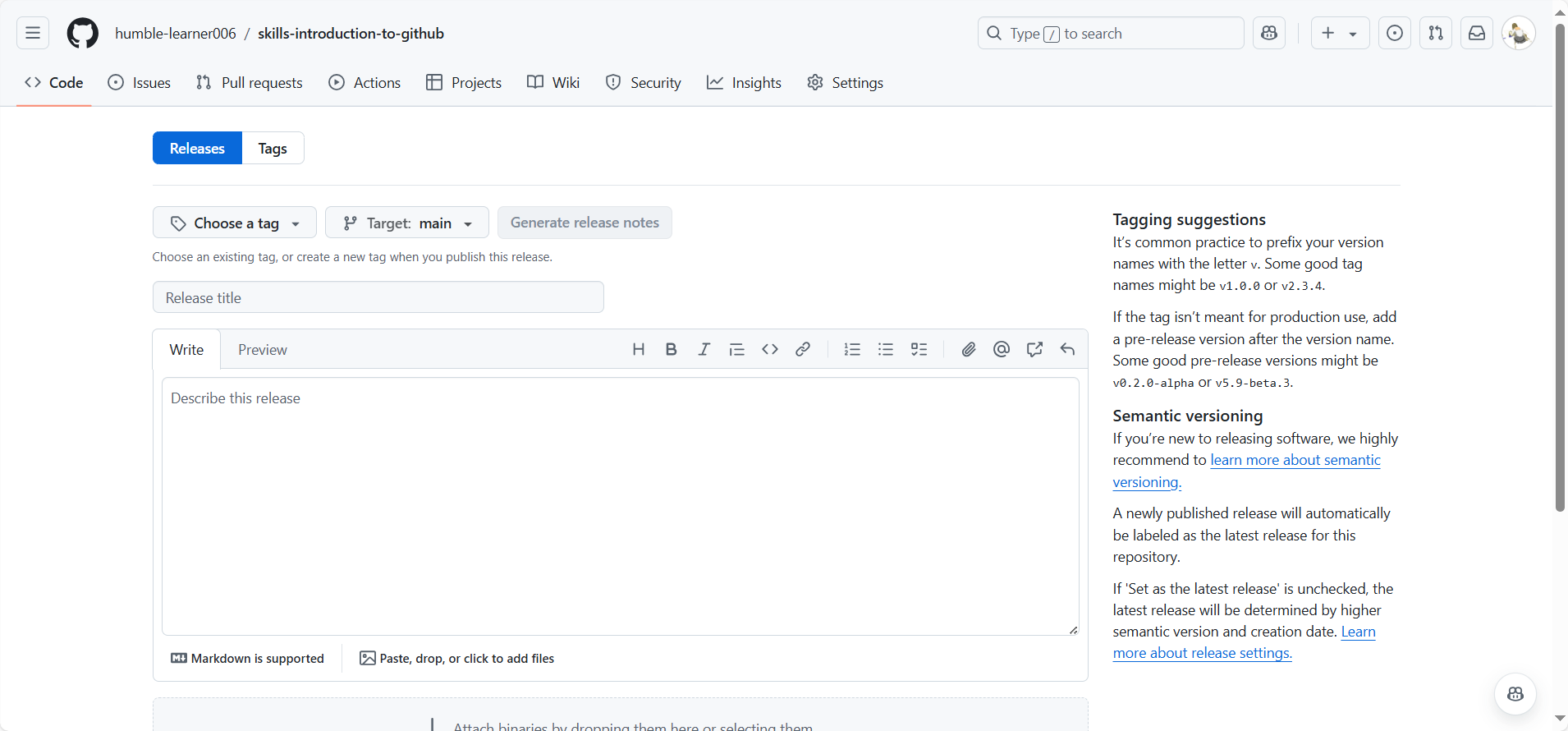
-
在截图中右边你可以看到tagging suggestion,让你注意版本号要写清楚
-
在Semantic versioning(语义化的版本控制)中,版本号的格式是MAJOR.MINOR.PATCH,这个版本号是根据你的软件的变动来决定的。详情请看Semantic versioning
-
![[image/GitHub_note-10.png]]
-
发布即可
Package:发布npm等类型的包
![[image/GitHub_note-11.png]]
Working with the npm registry - GitHub Docs
发布npm包,使得你的项目可以被其他人直接通过npm下载使用。
这是release之后考虑的事情
GitHub Guide
问题指南 - GitHub 文档
这里面有issue和project互动教程
- 跟着实操了一遍,感觉还是有点抽象。这种东西需要老带新,多用才会。
结语
GitHub强大全面的功能不愧是最好的项目开发网站